Endre grunnleggende innstillinger
Endringene du gjør, påvirker bare ditt arbeidsområde, ikke arbeidsområdene til andre brukere. Personlige tilpasninger følger deg uansett hvilken enhet du logger på.
I øvre høyre hjørne velger du «Innstillinger»-ikonet ![]() , og velg deretter handlingen «Mine innstillinger».
, og velg deretter handlingen «Mine innstillinger».

Her kan du endre på språk, selskap, arbeidsdato, rolle osv.:
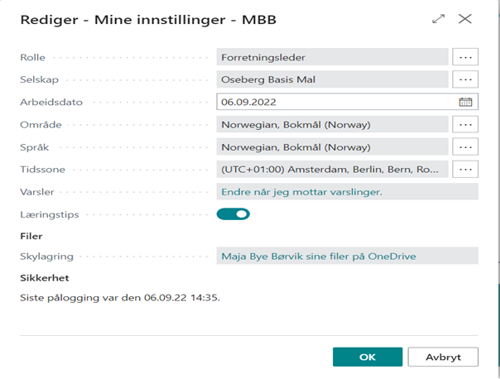
Rolle
Rollen fastslår startsiden, som er et startskjermbilde som er tilpasset behovene til en spesifikk rolle i en organisasjon. Avhengig av rollen din, gir startsiden eller rollesenteret deg en oversikt over bedriften, avdelingen eller dine egne oppgaver. Det kan også hjelpe deg med å navigere til daglige oppgaver og finne arbeid som er tilordnet til deg.
Standardrollen er «Forretningsleder» Du kan velge en annet rolle for å bruke et rollesenter som passer bedre til dine behov.
På siden «Mine innstillinger», i feltet «Rolle», velger du rollen som du vil angi. Velg for eksempel «Lagerleder». Velg «OK»-knappen.
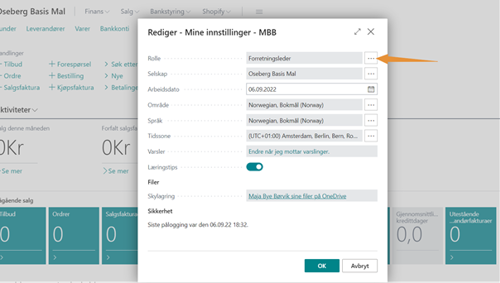
Slik kan rollesenteret se ut for rollen «Lagerleder»:
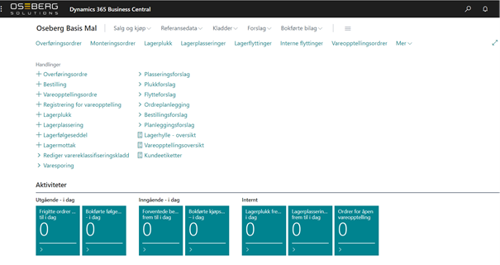
Slik er rollesenteret organisert:
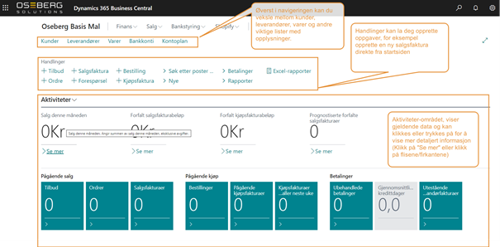
Sentrale ytelsesindikatorer (KPI-er) kan settes opp for å vise et valgt diagram for en visuell fremstilling av for eksempel kontantstrøm eller inntekter og utgifter. Du kan også bygge opp en liste over favorittkunder på hjemmesiden for forretningsforbindelser som du gjør forretninger med ofte eller må vie spesiell oppmerksomhet.
Bokmerke en side
Ved hjelp av bokmerkeikonet ![]() kan du legge til en handling som åpner en side eller en rapport fra navigasjonsmenyen i rollesenteret. Åpne en side du vil ha en kobling for i rollesenteret. Velg
kan du legge til en handling som åpner en side eller en rapport fra navigasjonsmenyen i rollesenteret. Åpne en side du vil ha en kobling for i rollesenteret. Velg ![]() -ikonet.
-ikonet.

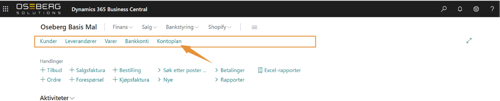
Du kan også bokmerke en side fra en gitt rapportforespørselsside
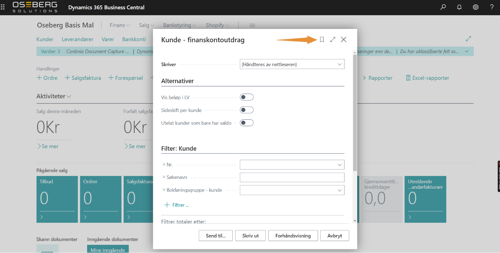
eller «Fortell hva du vil gjøre»-vinduet.

Sider som er bokmerket har dette ikonet ![]()
Tilpasse arbeidsområdet
Du kan tilpasse arbeidsområdet til å passe ditt arbeid og dine behov. Endre sider slik at de bare viser den informasjonen du trenger, der du trenger den. Tilpasningsendringene påvirker bare hva du ser, ikke hva andre brukere ser. Du kan tilpasse alle typer sider, inkludert Rollesenter-siden.
Du kan gjøre ulike endringer, for eksempel flytte eller skjule felt, kolonner, handlinger og hele deler og legge til nye felter.
- Tilpasse handlinger
Tilpassing lar deg bestemme hvilke handlinger som skal vises i navigasjons- og handlingsfelt samt rollesentre, og hvor de skal vises. Du kan vise, skjule eller flytte individuelle handlinger eller handlingsgrupper.
- Tilpasse deler
Deler er områder på en side som vanligvis er satt sammen av flere felter, diagrammer eller annet innhold. En del viser en farget ramme når du fokuserer på delen. En startside for rollesenter har for eksempel flere deler. På grunn av sin veldefinerte grense, kan du tilpasse hele delen og innholdet i den.
Det meste av tilpasningen må utføres ved først å aktivere «Tilpassing»-banneret. Du kan foreta enkle justeringer, for eksempel kolonnebredden, umiddelbart i alle lister.
Obs!
Administratorer kan utføre samme oppsettendringer som brukerne ved å tilpasse arbeidsområdet for en profil som flere brukere er tilordnet. Hvis du vil ha mer informasjon, kan du se Tilpasse sider for roller.
Administratorer kan også overstyre eller deaktivere brukernes tilpasning, og de kan definere hvilke funksjoner som brukerne kan se i alle eller bestemte selskaper. Hvis du vil ha mer informasjon, kan du se Tilpasse Business Central.
Slik tilpasser du en side med Tilpasse-banneret
Åpne en side som du vil tilpasse. Øverst til høyre velger du ikonet ![]() og deretter «Tilpass»-handlingen.
og deretter «Tilpass»-handlingen.
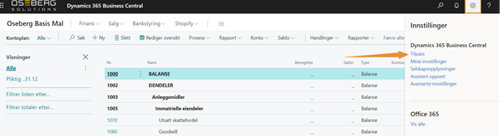
Banneret «Tilpassing» vises øverst, noe som betyr at du kan begynne å gjøre endringer.
Legge til felt
Hvis du vil legge til et felt, velger du «+ Felt»-handlingen.
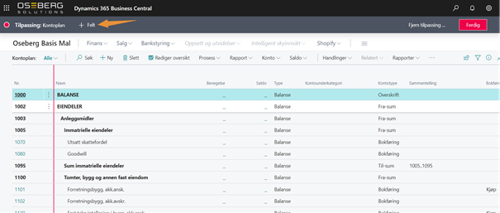
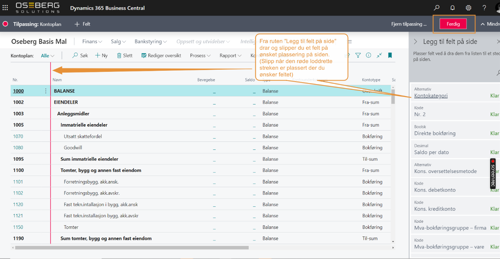
Når du er ferdig med å endre oppsettet på én eller flere sider, velger du «Ferdig»-knappen på banneret Tilpassing.
Tilpassing av Rollesenteret
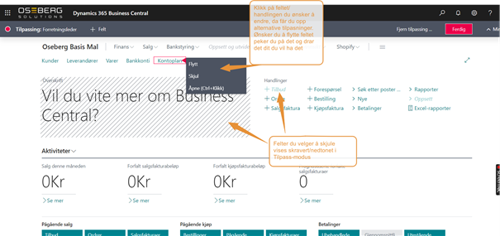
Obs! Hvis du vil navigere under tilpassing, trykker du «Ctrl+klikk» på en handling hvis den utheves av pilhodet.
Hvor du kan dra elementer (handlinger, felter, deler (osv)), vises av en vannrett eller loddrett linje mellom to elementer eller en ramme rundt et element. Ikonet ![]() angir at du ikke kan flytte elementet til den valgte lokasjonen. Hvis du ser
angir at du ikke kan flytte elementet til den valgte lokasjonen. Hvis du ser ![]() eller
eller ![]() i banneret, kan du ikke tilpasse siden. Hvis du vil ha mer informasjon, kan du se Hvorfor en side er låst fra tilpasning.
i banneret, kan du ikke tilpasse siden. Hvis du vil ha mer informasjon, kan du se Hvorfor en side er låst fra tilpasning.
Endringer som du utfører, trer i kraft på alle rollesenterne. Hvis du for eksempel gjør en endring i kundelisten når Rollesenter er satt til Forretningsleder, vises også endringen på siden Kunder når rollesenteret er angitt til Ordrebehandler.
Hvis du vil ha mer informasjon, kan du se Hva du kan tilpasse.
Fjerne tilpassing
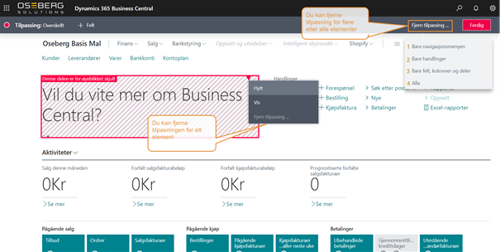
Når du fjerner tilpassingen av en del/ett element, påvirkes bare endringer i innholdet i delen, ikke plasseringen (velg «Flytt») eller synligheten (Velg «Vis») for delen på siden.
Du ønsker kanskje på et gitt tidspunkt å angre noen eller alle tilpasningene du har foretatt på en side over tid. Du kan velge mellom alternativer som vist nedenfor:
- «Bare navigasjonsmenyen»
Valget fjerner alle tilpasningene du har gjort på navigasjonsmenyen som deles på tvers av rollesenteret og andre sider. Slike endringer omfatter eventuelle nye handlinger som er lagt til som bokmerker, og endringer i koblinger og grupper på menyen.
- «Bare handlinger»
Valget fjerner alle tilpasningene du har gjort for navigasjons- eller handlingsfeltet på siden.
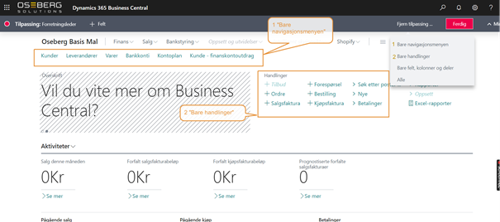
- «Bare felt, kolonner og deler»
Valget fjerner alle tilpasningene du har gjort for feltet på siden, (unntatt endringene i navigasjons- eller handlingsfeltet). Slike endringer inkluderer endringer i felter, kolonner, deler og ruter.
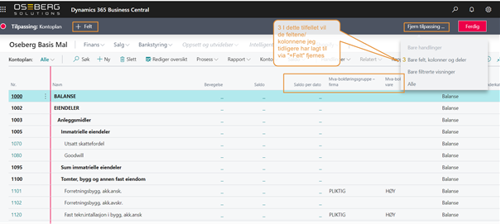
- «Alle»
Fjerner alle tilpassingsendringer du har gjort på siden, slik at den ser ut slik den gjorde opprinnelig.
Etter at du har fjernet tilpassinger som ønsket, trykk på «Ferdig» for å gå ut av tilpassingsmodus.
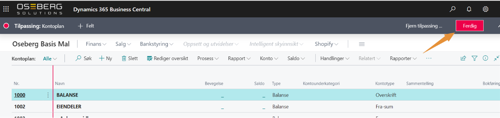
Obs! Fjerning av tilpasning ikke kan angres. Du må eventuelt tilpasse siden/delen av siden på nytt.
